.Hlas ist der neueste Virus in der DJVU-Familie von Ransomware, die in den letzten Jahren vor allem auf Verbraucher abzielte. Im Gegensatz zu anderen Ransomwares zielt DJVU (die .Hlas-Dateierweiterung) ausdrücklich nicht auf Unternehmen ab. Stattdessen ist es die zuverlässigste Methode für Kriminelle, Geld von Menschen wie Ihnen zu erpressen. In diesem Beitrag informieren wir Sie darüber, wie Sie .Hlas entfernen und möglicherweise – aber nicht wahrscheinlich – Ihre Dateien entschlüsseln können.
ZUSAMMENFASSUNG:
| Name | .Hlas |
| Typ | Ransomware |
| Erkennungstool | SpyHunter herunterladen (kostenloser Remover*) |
.Hlas Entfernung und Entschlüsselung Anweisungen
Der Umgang mit .Hlas Ransomware erfordert Präzision. Entfernen Sie zunächst die Malware und stellen Sie dann Ihre verschlüsselten Dateien wieder her. Wenn Sie die Entfernungsphase versäumen, könnten Ihre wiederhergestellten Dateien erneut gesperrt werden. Trennen Sie Ihren PC vom Internet. Fahren Sie ihn vollständig herunter. Rufen Sie die Anweisungen von einem nicht infizierten Gerät aus auf. Dieser Schritt mag extrem erscheinen, aber er verschafft Ihnen Zeit. Zeit, um die Ransomware vor weiterem Schaden zu bewahren.
Manuelles Entfernen von .Hlas ransomware? Schwierig. Komplexe, versteckte Dateien und Prozesse machen es riskant. Die Verwendung eines robusten Anti-Malware-Tools ist sicherer. SpyHunter 5 ist unsere Empfehlung, aber auch andere Programme mit starken Fähigkeiten zur Entfernung von Ransomware funktionieren. Automatisierte Scans finden und entfernen alle Malware-Komponenten. Dadurch wird das Risiko von Resten minimiert, die Sie später heimsuchen könnten.
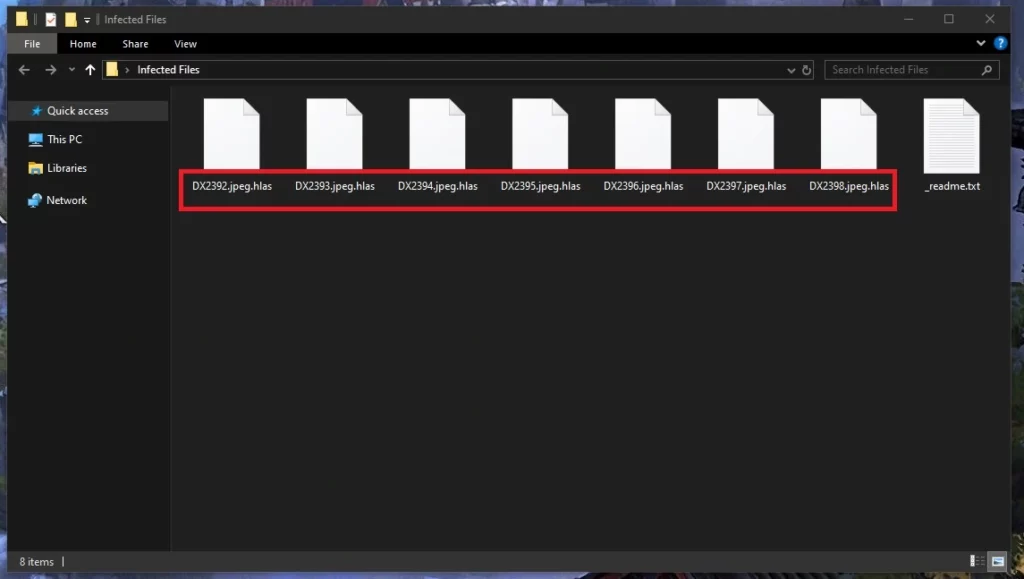
Wie man .Hlas entfernt
Sie sind entschlossen, manuell zu arbeiten? Machen Sie sich auf einen langwierigen Prozess gefasst, der am Ende scheitern kann (oder auch nicht). Sie sind gewarnt worden… Die manuelle Entfernung erfordert technisches Know-how und Geduld. Schalten Sie zunächst Ihren PC wieder ein. Besuchen Sie VirusTotal. Verstehen Sie das Verhalten der Ransomware. Dieses Wissen hilft Ihnen, herauszufinden, wo sich die Malware in Ihrem System versteckt. Es ist wie die Jagd nach einem digitalen Geist.
- Drücken Sie Strg + Umschalt + Esc. Wenn nicht alle Prozesse sichtbar sind, klicken Sie auf „Mehr Details„.
- Suchen Sie nach Prozessen, die Speicher oder CPU beanspruchen, insbesondere nach solchen, die mit unbekannten Programmen verknüpft sind.
- Einen gefunden? Klicken Sie mit der rechten Maustaste auf den Prozess. Wählen Sie „Dateispeicherort öffnen„.
- Versuchen Sie, den Ordner zu löschen. Wenn er sich weigert, verwenden Sie Lock Hunter, um seine Entfernung zu erzwingen.
- Kehren Sie zum Task-Manager zurück, und beenden Sie die Aufgabe.
Übersehen Sie nicht die geplanten Aufgaben. Sie könnten die Ransomware beherbergen.
- Öffnen Sie den Task-Planer über das Startmenü.
- Navigieren Sie zur Taskplaner-Bibliothek und untersuchen Sie jede Aufgabe.
- Klicken Sie mit der rechten Maustaste auf verdächtige Objekte und gehen Sie zu Eigenschaften > Aktionen.
- Überprüfen Sie, was zur Ausführung geplant ist. Wenn eine Aufgabe etwas aus den Verzeichnissen Local, Downloads, Temp oder Roaming ausführt, löschen Sie sie sofort.
Dennoch ist die manuelle Entfernung allein riskant. Selbst wenn Sie jeden Schritt akribisch befolgen, besteht ein erhebliches Risiko. Die Malware könnte Komponenten zurücklassen, die versteckt und bereit sind, erneut zuzuschlagen. Die Kombination manueller Schritte mit einem zuverlässigen Anti-Malware-Tool ist die beste Lösung, und das von uns empfohlene Programm kann kostenlos getestet werden, so dass Sie nicht wirklich etwas verlieren. Dieser doppelte Ansatz maximiert Ihre Chancen, die Ransomware vollständig zu beseitigen.
Manuelle Schritte bieten Kontrolle. Sie lassen Sie jeden Prozess, jede Datei sehen. Das Anti-Malware-Tool hingegen bietet Gründlichkeit. Es scannt jeden Winkel und jede Ecke Ihres Systems. Zusammen bilden sie eine umfassende Verteidigung gegen .Hlas ransomware.

Wie entschlüsselt man .Hlas Dateien
Die Konfrontation mit .Hlas Ransomware kann überwältigend sein und die Entschlüsselung Ihrer Dateien wird zu einer großen Aufgabe. In den folgenden Schritten werden Methoden zur Wiederherstellung von Daten ohne Zahlung des Lösegelds vorgestellt. Ein Wort der Vorsicht – zahlen Sie niemals, es sei denn, Sie haben keine andere Wahl. Diese Methoden sind nicht narrensicher, aber sie sind sicherer und einen Versuch wert.
Besuchen Sie ID Ransomware, um die Ransomware-Variante zu identifizieren. Verschiedene Ransomware-Typen benötigen unterschiedliche Entschlüsselungsmethoden. Die Verwendung der falschen Methode verschwendet Zeit oder verschlimmert das Problem.
Laden Sie eine Erpresserbotschaft und eine verschlüsselte Datei hoch. Fehlt eine Lösegeldforderung? Geben Sie andere Details wie E-Mail-Adressen oder Zahlungsanweisungen ein, die die Angreifer hinterlassen haben (nicht Ihre – nur Details, die Sie in der Nachricht sehen).
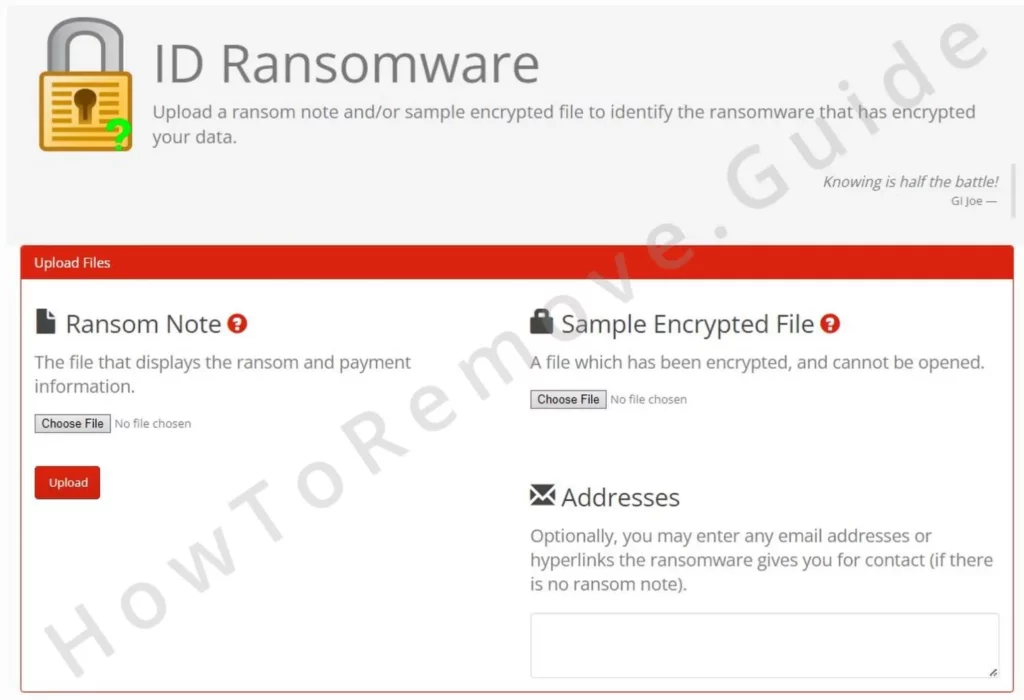
Nachdem die erforderlichen Dateien hochgeladen wurden, analysiert das Tool sie. Mit etwas Glück identifiziert es die Ransomware. Bestätigt .Hlas? Fahren Sie mit diesem Leitfaden fort. Wenn es sich um eine andere Variante handelt, suchen Sie auf unserer Website danach, oder wenn wir sie noch nicht behandelt haben, prüfen Sie die No More Ransom-Datenbank.
Wir erinnern Sie noch einmal daran, dass Sie die Ransomware mit den manuellen Schritten oder mit SpyHunter von Ihrem System entfernen sollten, bevor Sie fortfahren. Das Entschlüsseln von Dateien, während die Malware aktiv bleibt, könnte zu einer erneuten Verschlüsselung führen, die Ihre Bemühungen zunichte macht und weiteren Schaden verursacht.
Entschlüsseln von .Hlas Dateien mit dem Emsisoft Decryptor
Der Emsisoft STOP Djvu Decryptor ist ein wichtiges Werkzeug zum Entschlüsseln von .Hlas-Dateien. Es ist anerkannt und oft effektiv und nützlich für die Wiederherstellung von Dateien, die von der .Hlas-Variante verschlüsselt wurden. Da sich Ransomware jedoch ständig weiterentwickelt, ist der Erfolg nicht sicher.
Um es zu verwenden, laden Sie es herunter und führen Sie es als Administrator aus. Akzeptieren Sie während der Installation die Bedingungen.
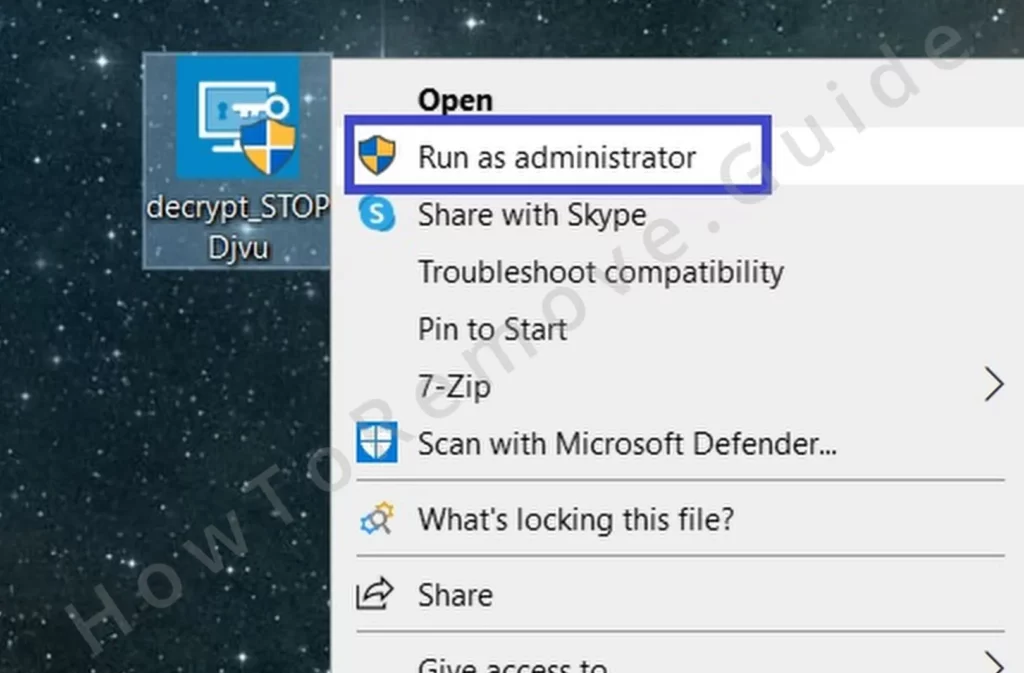
Nach der Einrichtung empfehlen wir, auf Alle Objekte entfernen zu klicken und dann nur den oder die Ordner mit den verschlüsselten Dateien hinzuzufügen.
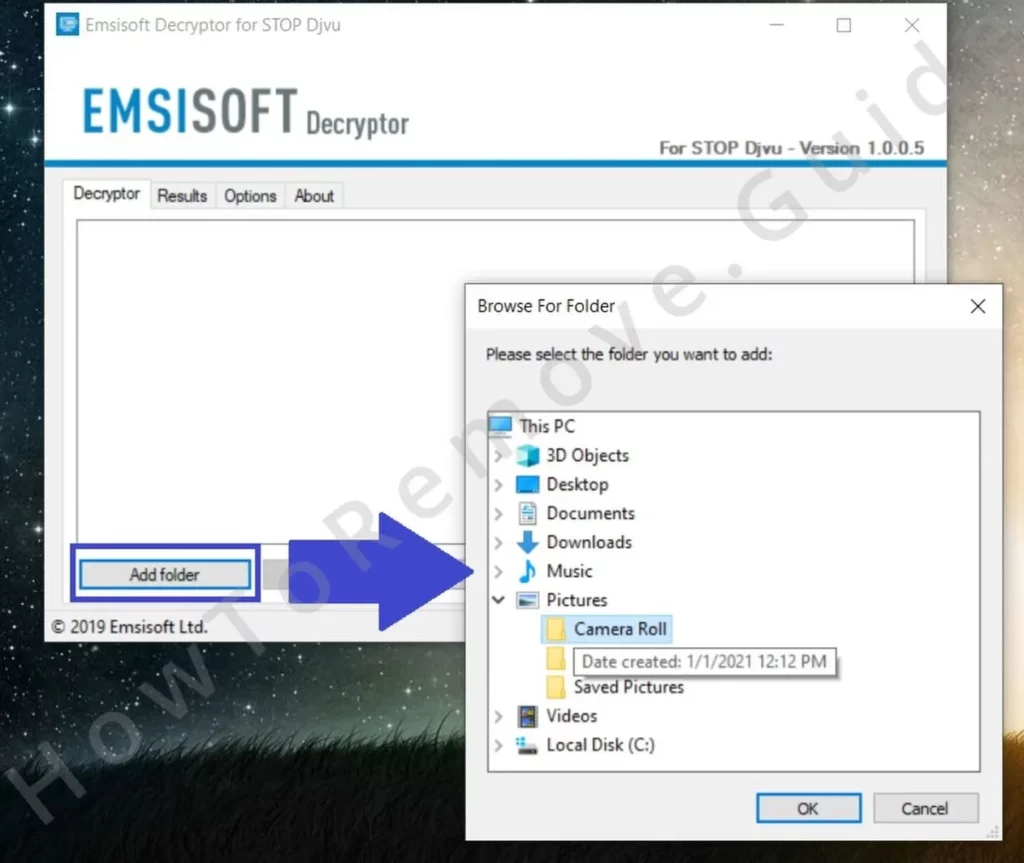
Deaktivieren Sie die Option zum Behalten verschlüsselter Dateien (auf der Registerkarte Optionen), wenn Sie sicher sind, dass Sie die verschlüsselten Dateien nicht mehr benötigen.
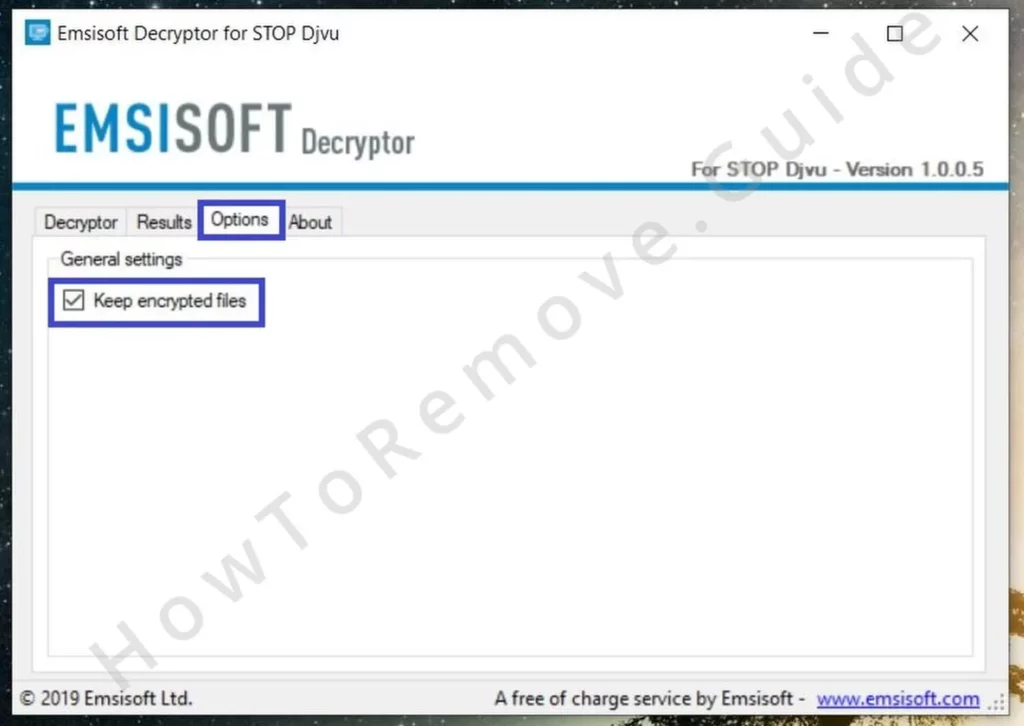
Starten Sie die Entschlüsselung, indem Sie auf Entschlüsseln klicken. Der Vorgang kann je nach Dateigröße einige Zeit dauern.
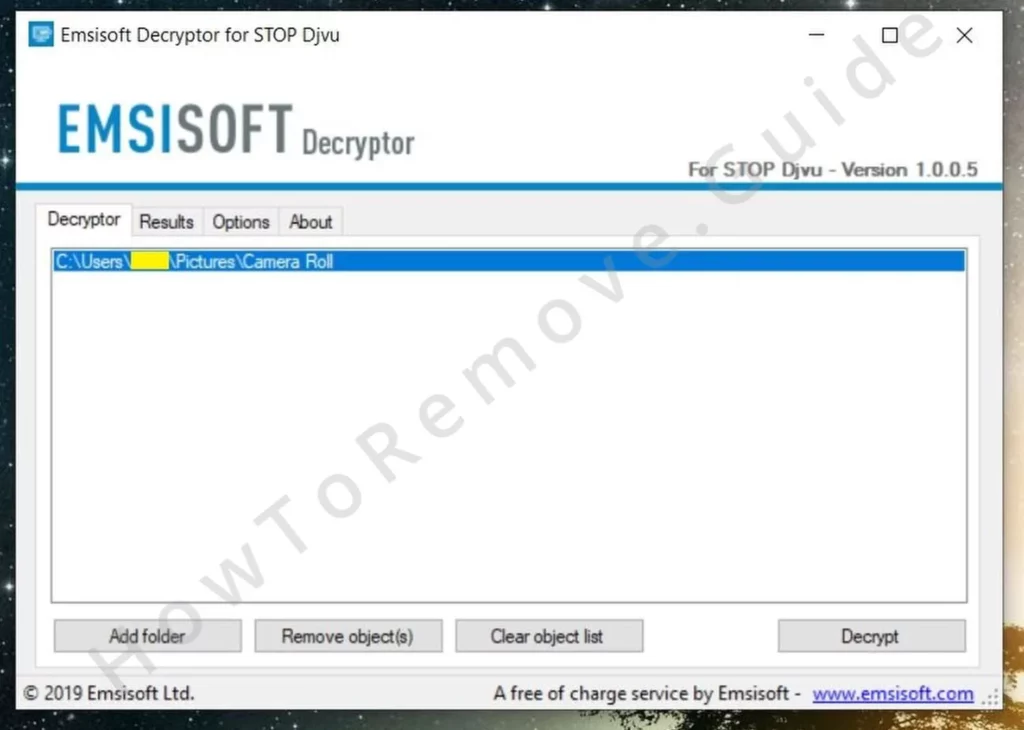
Bleiben Sie mit dem Internet verbunden. Das Tool verlässt sich auf Online-Schlüssel, die auf den Servern von Emisoft gespeichert sind. Wenn die Ransomware einen Offline-Schlüssel verwendet hat, könnte das Entschlüsselungsprogramm erfolgreich sein.
Online-Verschlüsselung? Das Tool wird nicht helfen. Ziehen Sie alternative Methoden in Betracht.
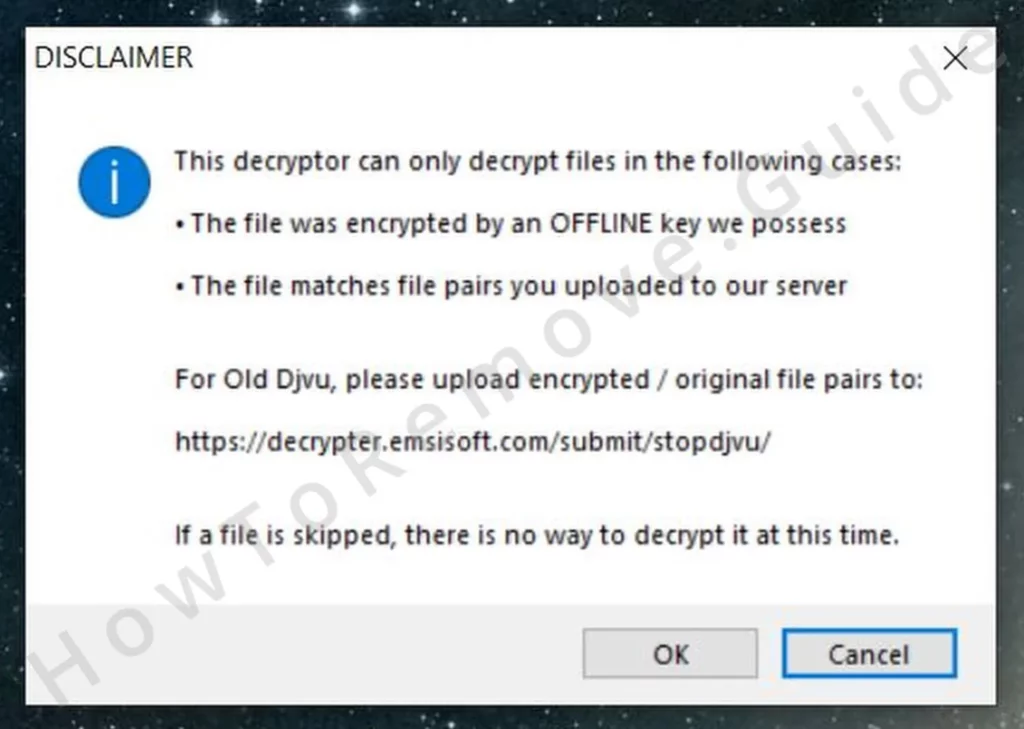
Wiederherstellen von .Hlas-Dateien mit PhotoRec
Wenn das Entschlüsselungsprogramm von Emisoft fehlschlägt, versuchen Sie PhotoRec. Dieser andere Ansatz versucht, die Originaldateien wiederherzustellen, die die Ransomware nach dem Erstellen und Verschlüsseln von Kopien gelöscht haben könnte. Besonders nützlich, wenn Ihre Dateien mit einem Online-Schlüssel verschlüsselt wurden, da herkömmliche Entschlüsselungsmethoden hier oft versagen.
Laden Sie PhotoRec herunter und entpacken Sie die Dateien. Führen Sie dann qphotorec_win als Administrator aus, und wählen Sie Ihr Hauptlaufwerk.
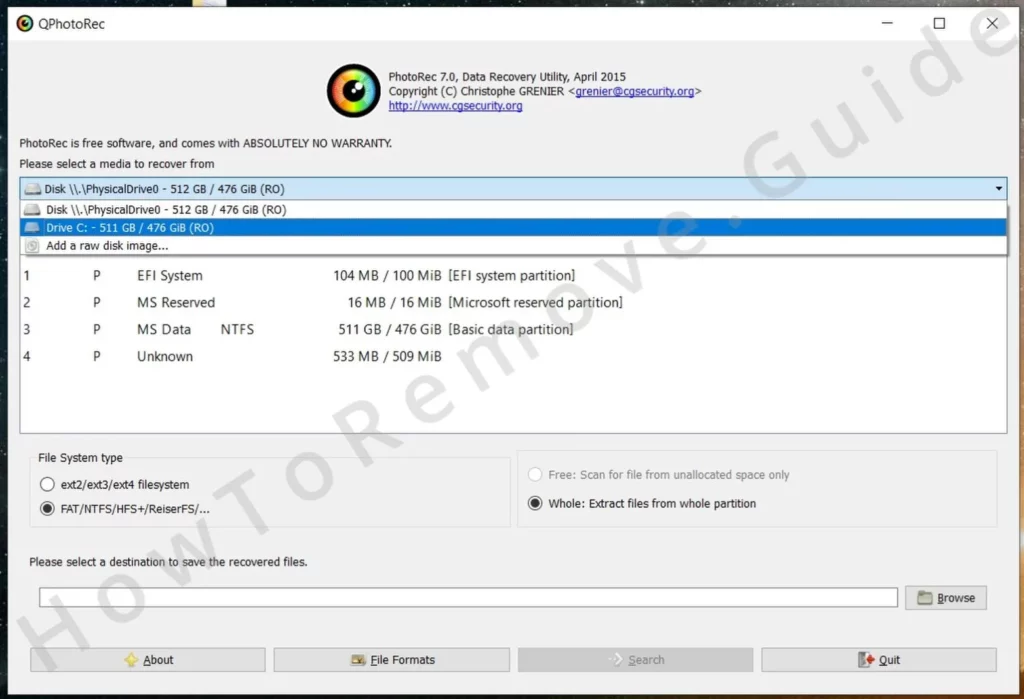
Wählen Sie die NTFS-Partition aus, auf der sich die verschlüsselten Dateien befinden.
Klicken Sie dann auf Dateiformate, um anzugeben, welche Dateiformate wiederhergestellt werden sollen, um den Prozess effizienter zu gestalten.
Wählen Sie ein Verzeichnis für die wiederhergestellten Dateien – vorzugsweise ein externes Speichergerät für zusätzliche Sicherheit.
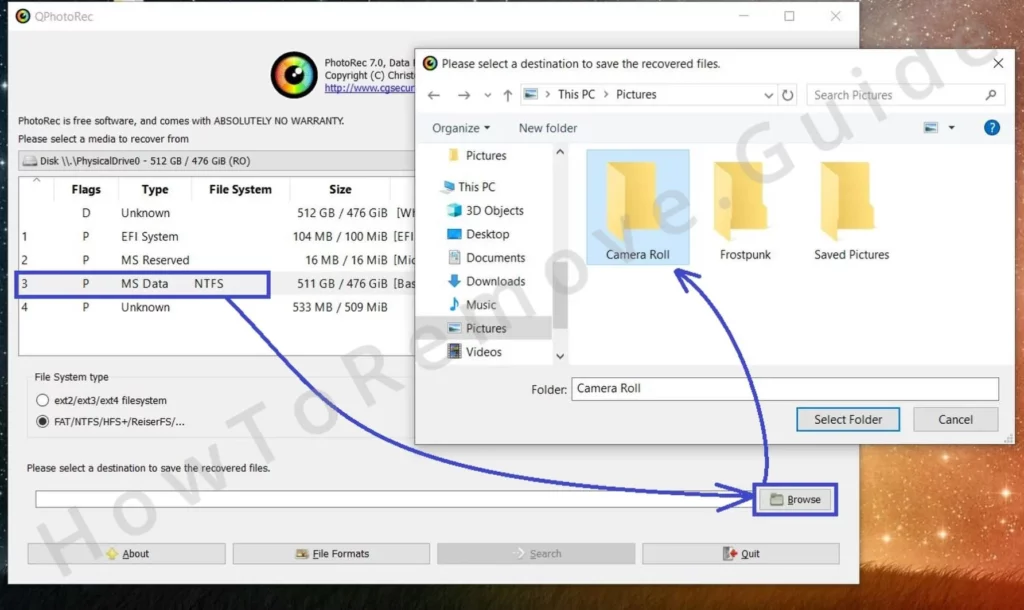
Starten Sie den Wiederherstellungsprozess, indem Sie auf die Schaltfläche Suchen klicken. Je nach Größe und Anzahl der Dateien kann diese Methode eine Weile dauern.
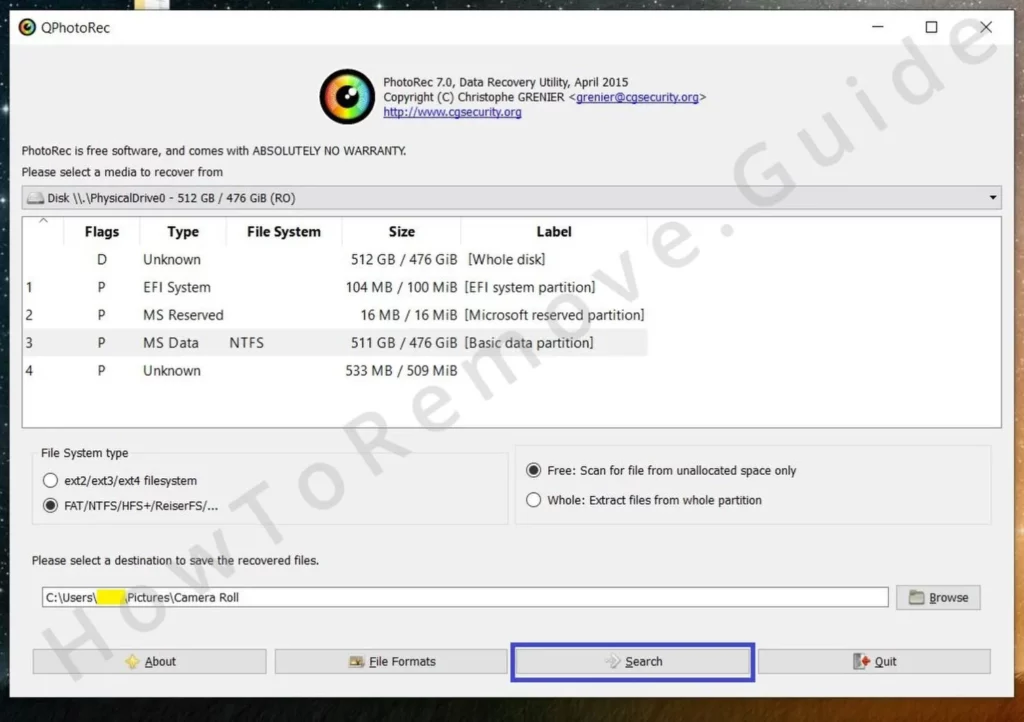
Überprüfen Sie nach Abschluss des Vorgangs das von Ihnen gewählte Verzeichnis, um festzustellen, welche Dateien erfolgreich wiederhergestellt wurden.
Wiederherstellen von .Hlas-Dateien mit Media_Repair
Es gibt eine spezielle Lösung für bestimmte Mediendateien – MP3, WAV, MP4, MOV, 3GP, M4V. Diese Lösung ist Media_Repair. Im Gegensatz zu herkömmlichen Entschlüsselungsprogrammen baut Media_Repair teilweise entschlüsselte Dateien mithilfe einer Referenzdatei wieder auf.
Bei der Referenzdatei sollte es sich um eine unverschlüsselte Version der betroffenen Datei oder eine ähnliche Datei handeln, die mit demselben Gerät oder derselben Software unter identischen Einstellungen erstellt wurde. Sie können keine identische Datei finden? Verwenden Sie eine andere Datei, die mit demselben Gerät oder Programm aufgenommen oder erstellt wurde, sofern sie dieselben Einstellungen wie Auflösung, Bildrate, Seitenverhältnis usw. aufweist.
Sie haben Ihre Referenzdatei? Laden Sie Media_Repair herunter und führen Sie es aus.
Navigieren Sie zu dem Ordner, der Ihre verschlüsselten Dateien enthält, wählen Sie sie aus und klicken Sie auf das obere Symbol auf der rechten Seite. Das Programm prüft, ob es diese Dateien reparieren kann.
Wenn die Dateien repariert werden können, klicken Sie auf Ihre Referenzdatei und dann auf das untere Symbol rechts, um dem Programm mitzuteilen, dass es diese Datei als Referenz verwenden muss.
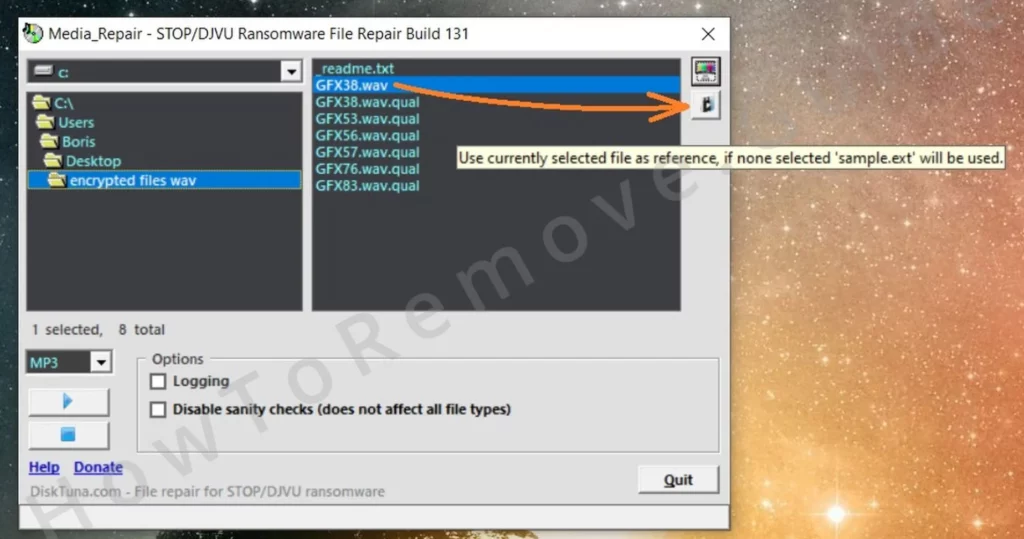
Wählen Sie die entsprechenden gesperrten Dateien aus und starten Sie die Reparatur, indem Sie auf die Schaltfläche Abspielen klicken.
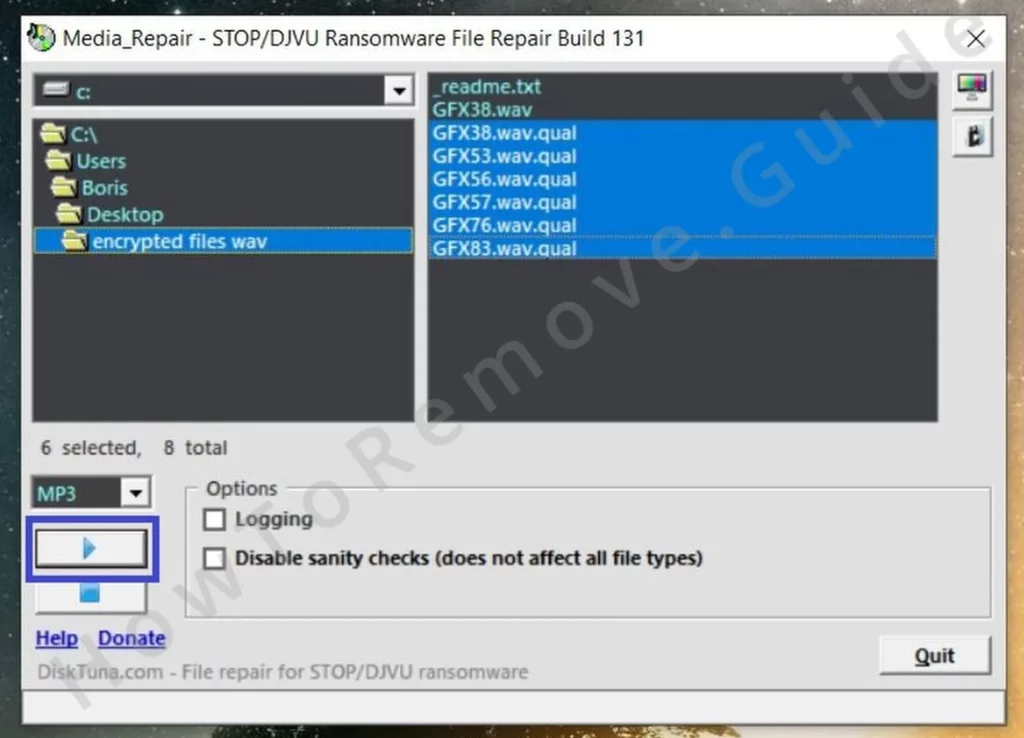
Anzahl und Größe der Dateien wirken sich auf die Prozessdauer aus. Es ist Geduld erforderlich. Die Ergebnisse der Fertigstellung finden Sie in einem neuen Ordner namens „FIXED“ in dem Verzeichnis, in dem die verschlüsselten Dateien gespeichert sind.
Überprüfen Sie diesen Ordner, um die Anzahl der erfolgreich wiederhergestellten Dateien zu ermitteln und die Qualität der wiederhergestellten Daten zu beurteilen.

Schreibe einen Kommentar